解决onenote无法登陆以及提示打开windows搜索的方法
onenote是微软系统中自带的一款电子记事笔记本。这可不是一款普通的笔记本,使用它可以实现很多需要第三方工具才能做到的事情。不过这款软件依旧有一个很大的缺点,那就是它的登录系统时常会出现错误。最近就有用户抱怨,声称自己每次登录onenote的时候都会显示失败,有没有什么能够让自己正常登录的办法呢?小编这里还真的就有那么一个方法可以让大家在登录的时候再也不会出错,想知道具体是如何操作的么?我们一起来看看吧!
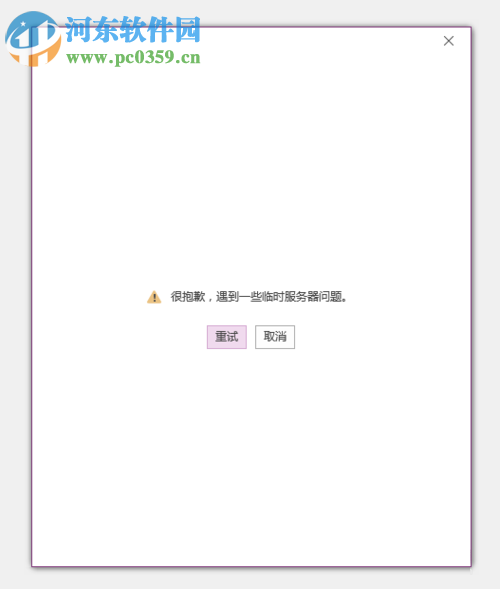 方法步骤:
方法步骤:1、如下图所示,很多时候在登录界面都会显示无法登录的故障!
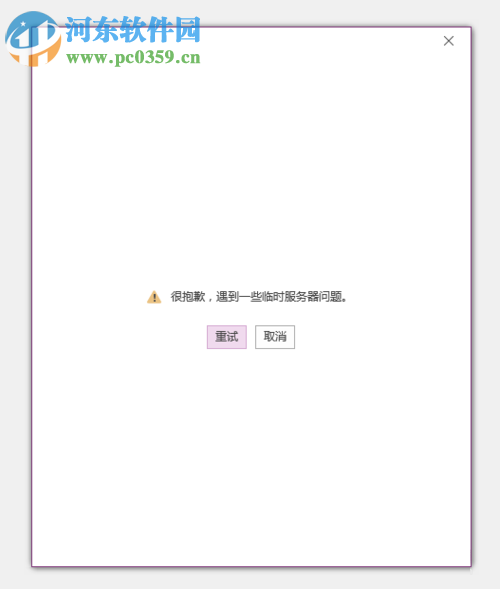
2、我们可以在该软件界面中使用鼠标单击打开“笔记本”,接着点击“快速笔记”。
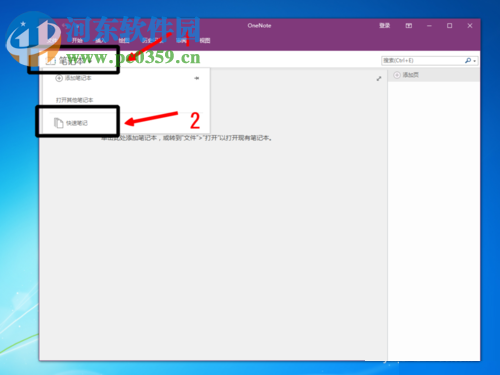
3、进入快速笔记之后我们可以看见如下图所示的提示栏,使用鼠标单击它!
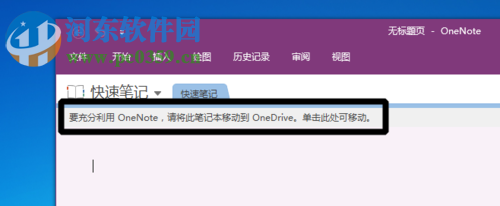
4、这时再次进入登录的界面中去,继续输入自己的账号和密码,确认无误之后单击“确定”按钮就可以了!
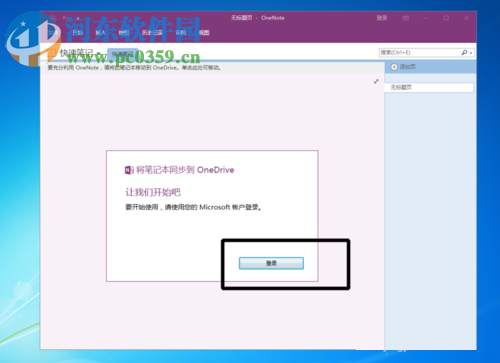
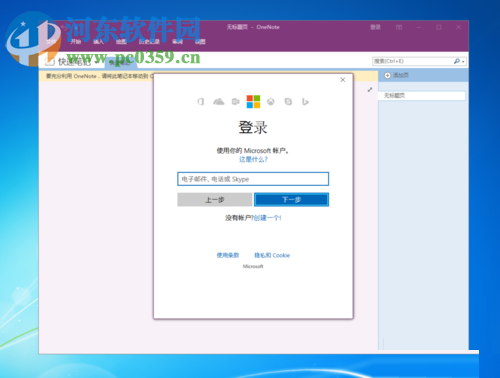
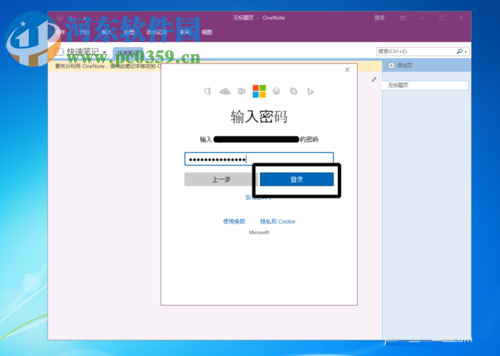
5、完成上述步骤之后系统会开始同步信息,待它同步完成之后我们就能看见账户已经登录上去了!
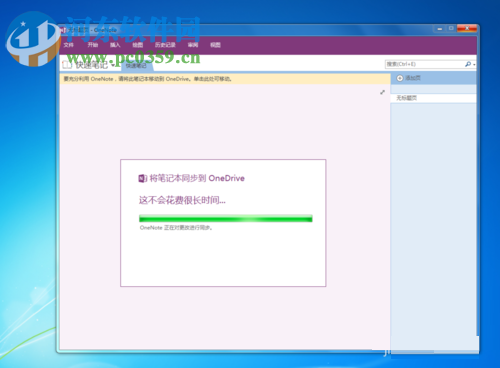
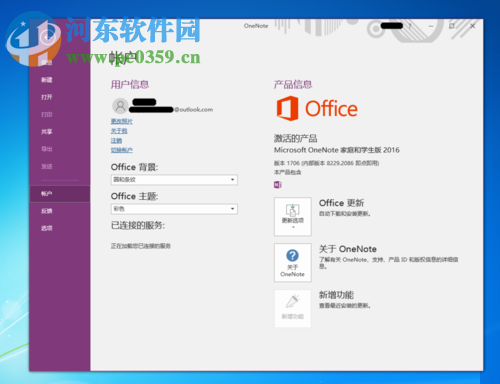
6、除了登录之外有时候还会出现一个情况,那就是笔记本会提示我们将windows搜索功能打开。可是我们并不需要怎么办呢?我们可以在控制面板中使用程序和功能选项,将其中的打开或关闭windows功能界面打开。
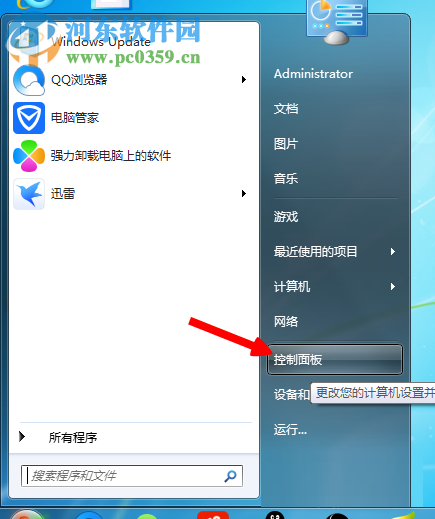
7、里面有一个indexing service和windows search项目,将它勾选上就可以了。若是还没有生效,我们可以重新启动一下计算机!
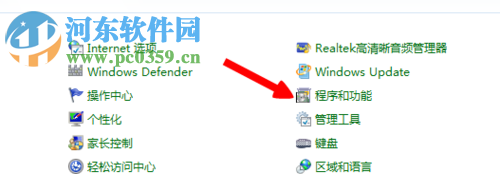
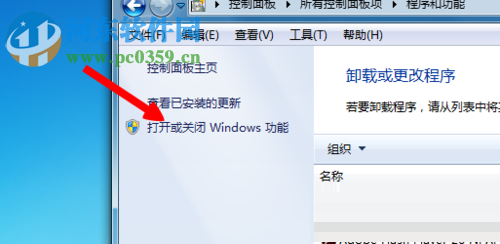
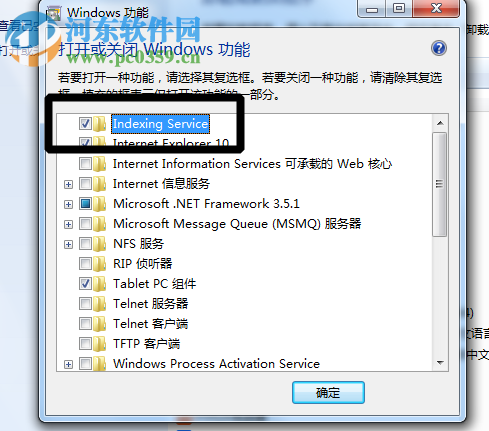
通过上述方法就可以顺利解决onenote不能登录或提示打开windows搜索的问题了,相信很多朋友都曾经遇到过相关现象吧,现在大家看就可以使用小编的教程来处理一下这个故障了!
相关文章:

 网公网安备
网公网安备